360安全浏览器主页锁定怎么修改
最近有朋友向小编提问,自己在设置360安全浏览器的时候发现主页呈灰色,无法设置该怎么办呢?其实我们只要解除主页锁定即可,下面浏览器之家小编为大家带来了详细的解除方法,一起往下看吧!
360安全浏览器解除主页锁定方法分享

1、首先,登录360浏览器首页,点击上方“工具”,如图所示。
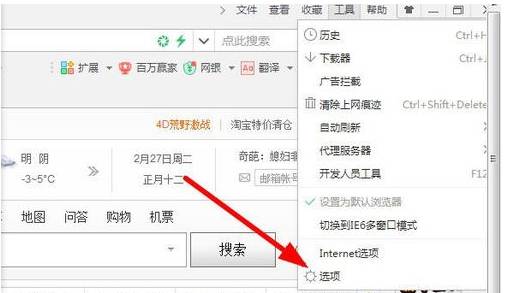
2、点击以后,出现的下拉菜单,点击“选项”,如图所示。
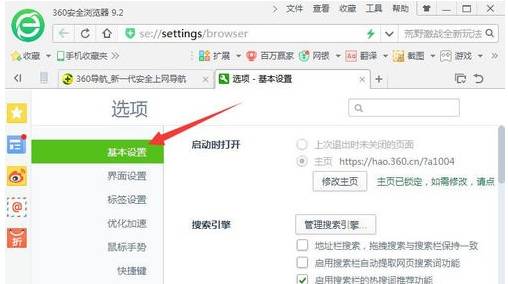
3、左侧的一列菜单,我们点击“基本设置”,如图所示。
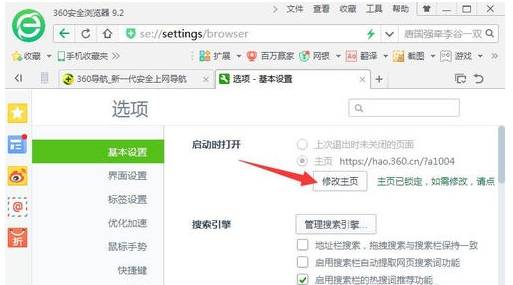
4、接着点击页面右侧的“修改主页”,如图所示。

5、出现了几个“点击解锁”选项,点击其中箭头位置,如图所示。
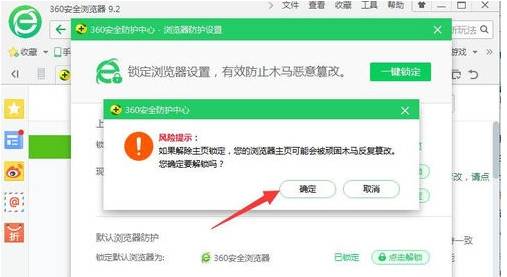
6、弹出了一个对话框,提示是否确定操作,点击确定即可,如图所示。
以上就是浏览器之家小编整理的360安全浏览器主页锁定怎么修改方法,希望对你有所帮助!















